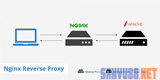Jak zainstalować i skonfigurować OrientDB Community Edition na CentOS 7
OrientDB to wielomodowy model open source NoSQL DBMS nowej generacji. Dzięki obsłudze wielu modeli danych, OrientDB może zapewnić większą funkcjonalność i elastyczność

IIS to serwer WWW stworzony przez Microsoft. IIS jest kompatybilny z Windows Server - oznacza to, że możesz po prostu dodać go jako funkcję, zamiast pobierać i instalować pakiety. Daje to również tę zaletę, że można hostować aplikacje .NET.
Instalacja IIS jest niezwykle prosta; w rzeczywistości jedyne, co musisz zrobić, to włączyć. Aby włączyć IIS, przejdź do „Server Manager -> Zarządzaj -> Dodaj role i funkcje”. Wybierz, gdzie chcesz zainstalować IIS. Na ekranie „Wybierz role serwera” włącz opcję „Serwer sieci Web (IIS)”. Kliknij „Dalej”, aby zakończyć instalację.
Korzystanie z IIS z wieloma witrynami jest bardzo łatwe. Dodajmy naszą pierwszą stronę! Musisz tylko otworzyć „Menedżera usług IIS”. Ta aplikacja służy do zarządzania usługami IIS i wszystkimi witrynami. Zobaczysz wszystkie swoje serwery na pasku bocznym. Rozwiń swój serwer, klikając dwukrotnie jego nazwę, a następnie rozwiń „Witryny”. Tutaj pokazane są wszystkie witryny hostowane przez IIS.
Aby dodać nową stronę, po prostu kliknij prawym przyciskiem myszy na wyświetlonym ekranie i wybierz „Dodaj stronę…”. Tutaj zostaniesz poproszony o kilka rzeczy: nazwę witryny, pulę aplikacji, ścieżkę fizyczną, powiązanie i nazwę hosta.
Nazwa strony może być dowolna. Od ciebie zależy, co tam umieścisz. Jeśli chcesz po prostu hostować witrynę internetową, nie przejmuj się pulą aplikacji; nie będziesz musiał tego zmieniać.
Fizyczna ścieżka to miejsce, w którym przechowywane są pliki witryny. Droga do tego powinno być: C:\inetpub\wwwroot. Jeśli hostujesz wiele witryn na serwerze IIS, dodaj folder dla każdej witryny w wwwrootfolderze.
W przypadku powiązania wybierz, czy zamierzasz korzystać z witryny, http://czy https://z niej. Adres IP powinien być zewnętrznym adresem IP twojego serwera. IIS wykryje to automatycznie. Określony port to port, na którym chcesz hostować witrynę; zwykle jest to port 80.
Nazwa hosta to nazwa domeny Twojej witryny. Powiedz, że chcesz hostować „http://example.com”, umieść tam „example.com”.
Dzięki IIS możesz łatwo wyłączyć strony internetowe, „zatrzymując” je. Można to zrobić, przechodząc do witryny pod „Witryny -> Nazwa witryny”, a następnie klikając „Zatrzymaj” na pasku bocznym.
Możesz „uruchomić” lub „ponownie uruchomić” witrynę w ten sam sposób.
Możesz przesłać pliki ze swojego komputera, aby zainstalować aplikację internetową. Jeśli chcesz korzystać z CMS (takiego jak WordPress lub Joomla!), Instalacja go przy użyciu Instalatora platformy internetowej byłaby logiczna. Możesz porównać instalator platformy internetowej z Softaculous. Instalator platformy internetowej umożliwia także instalowanie innych aplikacji, takich jak PHP i SQL Server.
Aby zainstalować aplikację za pomocą Instalatora platformy internetowej, znajdź „Wdróż” na pasku bocznym. Następnie kliknij „Zainstaluj aplikacje z galerii”. Teraz będziesz mógł wyszukiwać aplikacje i łatwo je instalować, klikając przycisk „Dodaj” lub „Zainstaluj”.
Możesz chcieć, aby niektóre osoby miały uprawnienia dostępu do Twojej witryny. W tym celu można użyć uwierzytelniania HTTP. Najpopularniejszym rodzajem uwierzytelniania HTTP jest „Uwierzytelnianie podstawowe”.
Uwierzytelnianie można włączyć, klikając „Uwierzytelnianie” w „IIS”. Po włączeniu podstawowego uwierzytelnienia użytkownicy z kontem na serwerze będą mogli uzyskać dostęp do Twojej witryny. Można również korzystać z kont usługi Active Directory.
Domyślnie anonimowe uwierzytelnianie jest włączone. Oznacza to, że uwierzytelnianie nie jest wymagane.
Jeśli masz zainstalowaną aplikację, taką jak WordPress lub Joomla, prawdopodobnie wyślą użytkownikom wiadomości e-mail. Aby to zadziałało, musimy skonfigurować SMTP. Aby zainstalować SMTP z IIS, przejdź do „Server Manager -> Zarządzaj -> Dodaj role i funkcje”. Możesz pominąć wybór ról, zamiast tego zaznaczysz „Serwer SMTP”, gdy poprosi Cię o wybranie funkcji, które chcesz zainstalować.
Ikona „SMTP E-mail” będzie teraz wyświetlana w IIS pod „ASP.NET”. Tutaj możesz ustawić adres e-mail, z którego będą wysyłane wiadomości e-mail.
Prawdopodobnie chcesz włączyć kompresję. Kompresja przyspieszy twoją stronę. Aby włączyć kompresję, po prostu kliknij „Kompresja” w „IIS”.
Jeśli jesteś przyzwyczajony do korzystania z .htaccess, musisz nauczyć się korzystać z web.config. web.configPlik jest w zasadzie odpowiednikiem .htaccess. Zapewnia wiele takich samych funkcji, ale ma inny format.
Aby włączyć SSL, potrzebujesz certyfikatu SSL.
Pierwszą rzeczą, którą musimy zrobić, to zmienić powiązanie witryny z http://na https://.
Kliknij nazwę swojego serwera na pasku bocznym i kliknij „Certyfikaty serwera” w „IIS”. Na pasku bocznym zobaczysz opcję „Importuj ...”. Użyj tego, aby zaimportować certyfikat SSL.
Po pomyślnym zaimportowaniu certyfikatu SSL kliknij prawym przyciskiem myszy nazwę swojej strony na pasku bocznym i kliknij „Edytuj powiązania ...”. Dodamy powiązanie. Kliknij „Dodaj ...”. Zamiast tego http://wybierz https://. Adres IP i nazwa hosta będą takie same; jednak port zostanie ustawiony na 443. Po skonfigurowaniu witryny do użycia https://pojawi się opcja o nazwie „Certyfikat SSL”. Wybierz tutaj certyfikat SSL. Kliknij OK". Gdy zobaczysz nowe powiązanie, kliknij „Zamknij”. Twoja strona korzysta teraz z SSL.
OrientDB to wielomodowy model open source NoSQL DBMS nowej generacji. Dzięki obsłudze wielu modeli danych, OrientDB może zapewnić większą funkcjonalność i elastyczność
Wprowadzenie Ghost to darmowa i otwarta platforma blogowa napisana w node.js, całkowicie konfigurowalna i dedykowana do publikowania. Umieszczając scrip
Używasz innego systemu? X-Cart to niezwykle elastyczna platforma eCommerce typu open source z mnóstwem funkcji i integracji. Kod źródłowy X-Cart jest hostem
Używasz innego systemu? Plesk to zastrzeżony panel kontrolny hosta internetowego, który umożliwia użytkownikom administrowanie osobistymi i / lub klienckimi stronami internetowymi, bazami danych
SSL i jego następca TLS (Secure Sockets Layer / Transport Layer Security) dodają warstwę szyfrowania między klientem a serwerem. Bez thi
PHP i powiązane pakiety są najczęściej używanymi komponentami podczas wdrażania serwera WWW. W tym artykule nauczymy się konfigurować PHP 7.2 na Ubuntu 18.0
Wymagania wstępne Serwer Vultr działający na bieżąco Arch Linux (zobacz ten artykuł). Działający serwer WWW, dostęp do Apache lub Nginx Sudo: Polecenia wymagają
Wprowadzenie W tym samouczku pokazano OpenBSD jako rozwiązanie e-commerce wykorzystujące PrestaShop i Apache. Wymagany jest Apache, ponieważ PrestaShop ma złożony UR
Omówienie Ten samouczek nauczy Cię, jak utworzyć serwer LAMP za pomocą ServerPilot i Vultr VPS. ServerPilot.io to usługa, która ułatwia obsługę
OsTicket to darmowe i otwarte narzędzie do sprzedaży biletów napisane w PHP. Jest to proste i lekkie narzędzie, które pozwala Ci zarządzać, organizować i archiwizować Cię
Ghost to darmowa i otwarta platforma blogowa napisana w node.js, całkowicie konfigurowalna i dedykowana do publikowania. Przygotuj serwer: Updat
Używasz innego systemu? X-Cart to niezwykle elastyczna platforma eCommerce typu open source z mnóstwem funkcji i integracji. Kod źródłowy X-Cart jest hostem
Używasz innego systemu? TLS 1.3 to wersja protokołu Transport Layer Security (TLS), która została opublikowana w 2018 roku jako proponowany standard w RFC 8446
W tym artykule zobaczymy, jak skompilować i zainstalować główną linię Nginx z oficjalnych źródeł Nginx za pomocą modułu PageSpeed, który pozwala t
AWStats to przydatne narzędzie do analizy ruchu w sieci. Do interfejsu HTML można uzyskać dostęp za pośrednictwem przeglądarki, co zapewnia łatwy wgląd w to, kto cię ogląda
Używasz innego systemu? TLS 1.3 to wersja protokołu Transport Layer Security (TLS), która została opublikowana w 2018 roku jako proponowany standard w RFC 8446
W tym samouczku będziemy instalować podstawowy serwer internetowy Express.js za pomocą Node.js, środowiska wykonawczego JavaScript opartego na silniku Chromes V8, na naszym Vultr VP
Uwaga: Będziesz potrzebował dostępu sudo do poleceń w tym artykule. Krok 1: Zainstaluj Apache Najpierw zaktualizuj menedżera pakietów. sudo apt-get update -y Instal
Varnish Cache, zwany także Varnish, to buforowanie HTTP odwrotnego proxy open source, które może poprawić wydajność serwerów WWW. W tym artykule w
Ten samouczek pokazuje, jak zainstalować Node.js i Express.js na CentOS 6 (lub CentOS 7). Za pomocą Node.js można tworzyć szybkie, skalowalne aplikacje internetowe
Przeczytaj blog, aby w najprostszy sposób poznać różne warstwy w architekturze Big Data i ich funkcjonalności.
Chcesz zobaczyć rewolucyjne wynalazki Google i jak te wynalazki zmieniły życie każdego człowieka dzisiaj? Następnie czytaj na blogu, aby zobaczyć wynalazki Google.
13 komercyjnych narzędzi do ekstrakcji danych z Big Data
Whatsapp w końcu uruchomił aplikację Desktop dla użytkowników komputerów Mac i Windows. Teraz możesz łatwo uzyskać dostęp do Whatsapp z systemu Windows lub Mac. Dostępne dla Windows 8+ i Mac OS 10.9+
Energia jądrowa jest zawsze pogardzana, nigdy jej nie szanujemy z powodu przeszłych wydarzeń, ale nie zawsze jest zła. Przeczytaj post, aby dowiedzieć się więcej na ten temat.
Koncepcja autonomicznych samochodów, które wyjadą na drogi za pomocą sztucznej inteligencji, to marzenie, które mamy już od jakiegoś czasu. Ale pomimo kilku obietnic nigdzie ich nie widać. Przeczytaj ten blog, aby dowiedzieć się więcej…
Wzrasta liczba ataków ransomware, ale czy sztuczna inteligencja może pomóc w radzeniu sobie z najnowszym wirusem komputerowym? Czy AI jest odpowiedzią? Przeczytaj tutaj, wiedz, że sztuczna inteligencja jest zmorą lub zgubą
Sztuczna inteligencja nie jest dla ludzi nową nazwą. Ponieważ sztuczna inteligencja jest włączona do każdego strumienia, jednym z nich jest opracowywanie narzędzi zwiększających ludzką wydajność i dokładność. Skorzystaj z tych niesamowitych narzędzi uczenia maszynowego i uprość swoje codzienne zadania.
Zawsze potrzebujemy Big Data Analytics do efektywnego zarządzania danymi. W tym artykule omówiliśmy kilka technik analizy Big Data. Sprawdź ten artykuł.
Czy jesteś również ofiarą ataków DDOS i nie masz pewności co do metod zapobiegania? Przeczytaj ten artykuł, aby rozwiązać swoje pytania.